2TB 以上の容量の SSD / HDD に OS をインストールする方法
| 対象製品 | サードウェーブ製 PC |
|---|
回答
はじめに
この FAQ について
この FAQ では、2TB 以上の容量の SSD / HDD に OS をインストールする方法について説明します。
事前確認
2TB 以上の SSD / HDD に Windows をインストールするためには以下の条件が必要です。
- マザーボードが UEFI に対応している。
- インストールする Windows が Vista service pack 1 以降の製品である。
- インストールする Windows が 64bit 版である。
- インストールする SSD / HDD が GUID パーティション テーブル ( GPT ) で初期化済みである。
操作手順
ASRock Z77 Extream6 の場合の変更手順
- UEFI 設定を行います。
-
- Windows の起動を行い、起動時に [ Delete ] キーを [ トントントン ] と
断続的に押して起動します。
※ Windows 8 の場合はシャットダウン後の起動時には入ることができません。
- Windows の起動を行い、起動時に [ Delete ] キーを [ トントントン ] と
断続的に押して起動します。
- Boot Option Priorities を変更します ( 起動するデバイスの優先順位変更 )。
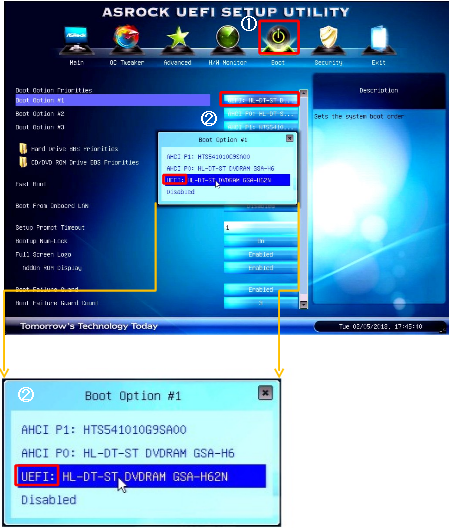
-
- 画面上部のアイコンから [ Boot ] をクリックします。
- 「 Boot Option Priorities 」 の 「 Boot Option #1 」 に光学ドライブ ( CD / DVDドライブ ) の「UEFI:」 がついたものを選択します。
ここでは一例として、 [ UEFI:HL-ST DVDRAM GSA-H62N ] を選択します。
- DVD / CD-ROM ドライブに Windows のインストールディスクを入れ、再起動する。
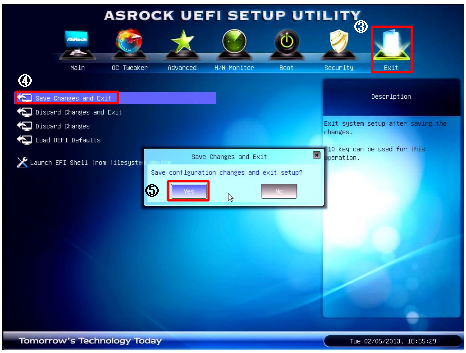
-
- DVD / CD-ROM ドライブに Windows のインストールディスクを入れ、画面上部のアイコンから [ Exit ] をクリックします。
- 画面左側の [ Save Change and Exit ] をクリックします。
- 「 Save Change and Exit 」 画面が表示されます。
[ Yes ] をクリックします。 - 再起動が行われます。
再起動後、Windows のインストールディスクから起動し、OS のインストールを行います。
OS のインストール方法については下記の FAQ よりご確認ください。